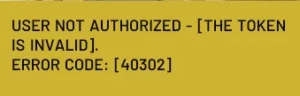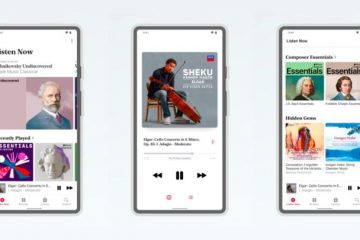長年の Android ユーザーとして、特に必要なものはすべてタップするだけですぐに使えるため、Gboard 仮想 QWERTY キーボードを常に選択してきました。今年の初めに、Google は Gboard 用に改訂されたカスタマイズ可能なツールバーの公開をゆっくりと開始し、現在ではアップデートの普及が加速しています。 Gboard ベータ プログラムのメンバーでバージョン 13 を実行している場合は、今すぐ Android スマートフォンに改訂された Gboard ツールバーが表示されているはずです。
幸いなことに、私はベータ メンバーです (ベータ メンバーになる方法は後ほど説明します)。参加しているかどうか、および参加方法を確認してください)。また、私の Pixel 6 Pro は Gboard バージョン 13 を実行しているため、アプリに新しいツールバーが表示されます。さまざまな機能に移動するために使用されていた楕円の代わりに、アップデートにより、QWERTY キーの一番上の行の上のツールバーの左側に、内側に 4 つの四角形がある丸い円のアイコンが表示されます。それをタップすると、タップするだけでツールバーをカスタマイズして 6 つのアイコンを含めることができます。
Gboard にアップデートすると、ユーザーはツールバーをカスタマイズできるようになります。
たとえば、 Gboard ツールボードには現在、ステッカー、GIF、Google 翻訳、設定、フローティング (ディスプレイ上で QWERTY をフロート表示するため)、テーマが含まれています。ただし、テーマ アイコンを音声アイコンに置き換えたいとします。したがって、内側に 4 つの四角形がある丸い円のアイコンをタップした後、テーマ アイコンを長押しして、「長押ししてドラッグしてカスタマイズ」という見出しの下までドラッグします。次に、音声アイコンを長押しして、以前のテーマ アイコンがあった場所にドラッグします。指を放すだけで完了です。
次に、実行している Gboard のバージョンを確認するには、[設定] に移動し、画面上部の検索設定バーに「Gboard」と入力します。 。画面の下部に移動し、「Gboard アプリ情報」をタップします。ディスプレイの一番下に、実行しているアプリのバージョンが表示されます。繰り返しますが、バージョン 13 以降で、末尾にベータ指定が付いている必要があります。
ツールバーをカスタマイズするには、今すぐ Gboard ベータ テスターになる必要があります。
さらに多くの Gboard ベータ テスターが Google に受け入れられているかどうかを確認したい場合は、Play ストアのリストを開いて下にスクロールします。 Google がアプリのベータ テスターをまだ受け付けている場合は、Play ストアのリストにアプリのベータ テスターになるかどうかを尋ねる場所が表示されます。
このアップデートにより、Gboard ツールバーをカスタマイズして次のようにできるようになります。よく使う機能をすぐに操作できます。そして最終的には、アプリのすべての Android ユーザーが新しい Gboard ツールバーを利用できるようになります。